كيفية تحديث البرامج في الايفون و، يواجه بعض المستخدمين مشكلة مع متجر التطبيقات آبل ستور، تنعكس هذه الحالة في مشكلة عدم تحديث التطبيقات في الايفون.وفي هذا المقال سنوضح لكم نحن في موقع الموسوعة العربية بيتا هذا الامر من جوانب عدة ..
سبب مشكلة عدم تحديث التطبيقات في الايفون
لماذا لا يسمح لي متجر التطبيقات آبل ستور بتنزيل التطبيقات أو تحديثها؟ بشكل عام، عندما تواجه مشكلة تحديث التطبيقات في الايفون، فعادةً ما يعود ذلك لبعض الأسباب أدناه:
- إعدادات الاتصال بشبكة الإنترنت، مشاكل ملفات التخزين المؤقت “الكاش”.
- مشاكل وأخطاء نظام التشغيل iOS.
على أي حال، قد يكون لديك الفضول والاهتمام لمعرفة كيفية حل هذه المشكلة أكثر من معرفة السبب، دعونا لا نضيع المزيد من الوقت ونتطرق مباشرة إلى الأمر الأكثر أهمية بالنسبة لنا: كيف حل مشكلة تحديث التطبيقات في الايفون؟
حل مشكلة عدم تحديث التطبيقات في الايفون (10 طرق)
إذا كنت بحاجة إلى حل مشكلة عدم تحديث التطبيقات في الايفون، فقد جمعنا هنا أفضل الحلول التي يمكنك تجربتها بالطريقة التي تناسب كل حالة.
أولا – تحقق من حالة خوادم آبل
إذا لم تتمكن من تحديث التطبيقات عبر متجر آبل ستور مباشرة من جهازك، فإن أول ما عليك فعله هو التحقق من أن المشكلة ليست من استجابة خوادم شركة آبل نفسها والتي تستضيف متجر التطبيقات.
يمكنك إجراء فحص سريع لحالة الخوادم بالانتقال إلى هذا الموقع. حيث يتم عرض معلومات عن حالة الخدمات وسيرفرات الشركة المختلفة، يمكنك التحقق من حالة عمل الخدمات بشكل عام بما في ذلك متجر التطبيقات.
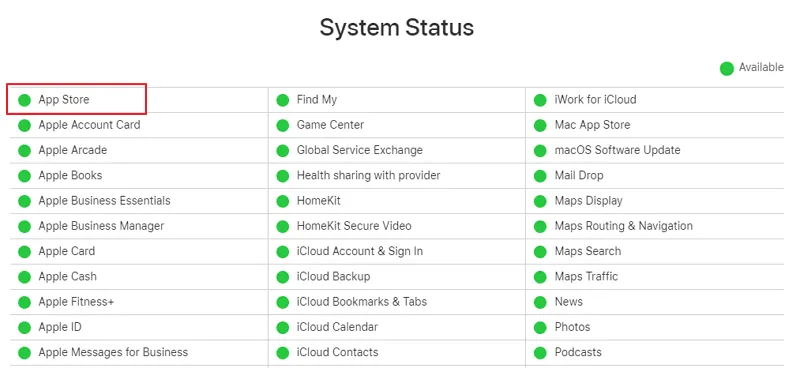
ثانيا – مسح ذاكرة التخزين المؤقت في متجر التطبيقات
إذا كنت تبحث أو تتساءل عن أسباب مشكلة تحديث التطبيقات في الايفون، فإن الإجابة ربما ترجع في ذلك إلى مشكلة في ذاكرة التخزين المؤقت لهذا التطبيق. لذلك، أول ما يجب عليك فعله هو مسح ذاكرة التخزين المؤقت “الكاش” لمتجر التطبيقات آبل ستور. إليك خطوات القيام بذلك وما يجب عليك فعله:
- علي الآيفون، افتح متجر التطبيقات “آبل ستور”..
- بالأسفل في متجر البرامج هناك أكثر من خيار مثل (المميزة، الأكثر تحميلاً، استكشاف، بحث أو تحديثات)، كل ما تحتاج إليه هو النقر فوق أي من هذه الخيارات 10 مرات متتالية. تأكد من الضغط دائمًا على نفس الاختيار.
يتيح لك هذا الاختصار مسح ذاكرة التخزين المؤقت للتطبيق وإعادة تحميل التطبيق بكل محتوياته. يجب أن يساعد حذف ملفات الكاش هنا في الوصول إلى التحديثات المتاحة وإصلاح متجر التطبيقات في حالة ظهور مشكلة تحديث التطبيقات في جهازك.
ثالثا – غلق متجر التطبيقات تمامًا
لحل مشكلة عدم تحديث التطبيقات في الايفون، يوصى بفتح متجر آبل ستور ثم إغلاقه تمامًا، ثم إعادة فتحه مرة أخري.
- الخطوة 1:على الشاشة الرئيسية، المس الشاشة ومرر إصبعك من أسفل الشاشة إلى الأعلى، ولكن توقف لفترة وجيزة في منتصف الشاشة.
- :بعد ذلك، اسحب لليمين (أو اليسار) حتى تحدد موقع متجر التطبيقات.
- :أخيرًا، ضع إصبعك على معاينة متجر التطبيقات اسحب لأعلى مرة أخرى لإغلاق هذا التطبيق.
في هذه الخطوة تأكد من اغلاق متجر التطبيقات تمامًا من العمل في الخلفية واعادة تشغيله مرة أخري، وذلك لتنشيط اتصال متجر البرامج مع السيرفرات، بالتالي احتمالية تلقي التحديثات إذا كانت متاحة.
رابعا – تشغيل وتعطيل تحديثات التطبيق التلقائية
إذا حدث وظهرت معك مشكلة عدم تحديث التطبيقات في الايفون، فهناك طريقة أخرى قد تعمل وهي تعطيل التحديثات التلقائية مؤقتًا ثم إعادة تشغيلها مرة أخرى. سيؤدي هذا إلى إعادة عملية التحديث وقد يؤدي إلى حل المشكلة. لتجربة هذا الحل، اتبع الإرشادات التالية:
- :في الآيفون، عبر ” الإعدادات” من ضمن الخيارات حدد على ” متجر البرامج ” آبل ستور.
- هنا كل ما تحتاج إليه هو التأكد من إيقاف تشغيل التحديثات التلقائية من ضمن خيارات المتجر في الإعدادات.
- بعد بضع ثوانٍ، يمكنك تشغيل التحديثات التلقائية مرة أخرى، للتأكد من تنشيط الاختيار سوف يتغير لون هذا الاختيار إلى اللون الأخضر.
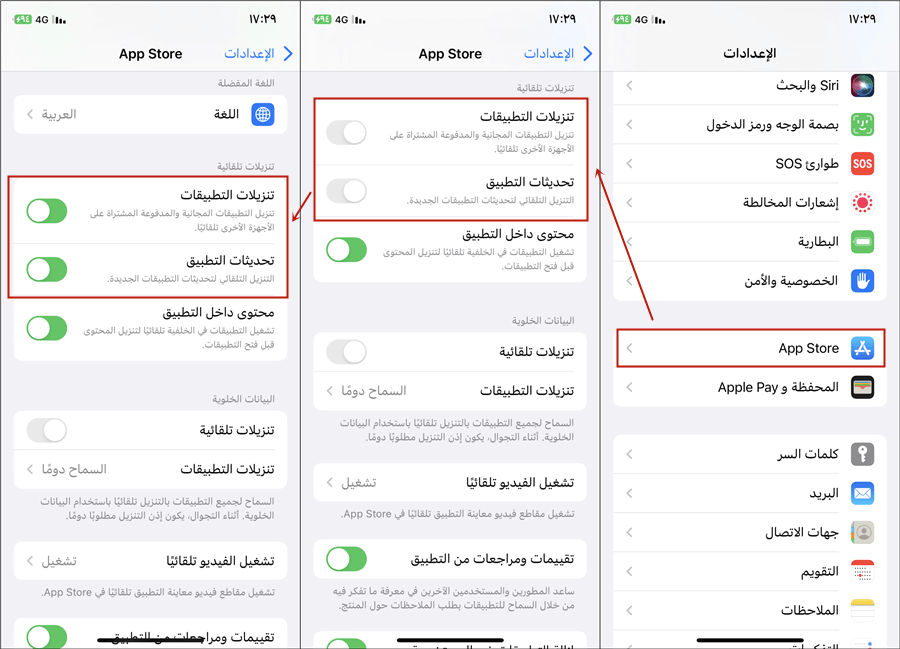
خامسا -عد تشغيل الآيفون
من الحلول البسيطة الأخرى التي يمكنك تجربتها، عندما لا يسمح لك متجر التطبيقات بتحديث التطبيقات، إعادة تشغيل الآيفون. سيؤدي هذا الإجراء إلى إعادة تشغيل جميع التطبيقات والعمليات التي تتم على جهازك بالتالي قد يكون كافي لحل المشكلة.
سادسا – السماح بالوصول إلى متجر التطبيقات باستخدام بيانات الجوال
إذا كنت ترغب في حل مشكلة تحديث التطبيقات في الايفون، من ضمن الحلول السماح بالوصول إلى متجر البرامج آبل ستور باستخدام بيانات الهاتف الخلوية. لتفعيل هذا الاختيار، تابع الخطوات التالية:
- في الآيفون، من الإعدادات> متجر البرامج “App Store” تحقق من تمكين “استخدام البيانات الخلوية”.
- إذا لم يكن هذا الاختيار يعمل، يجب عليك تفعيل هذا الاختيار.
الآن، تحقق مما إذا كان قد تم حل مشكلة تحديث التطبيقات في الايفون.
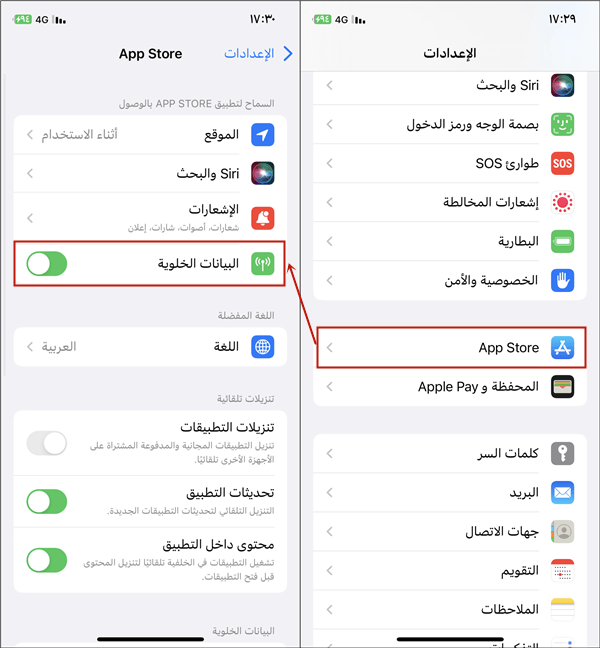
سابعا – تسجيل الخروج من متجر التطبيقات وتسجيل الدخول مرة أخرى
إذا لم تنجح الحلول السابقة في إصلاح مشكلة عدم تحديث التطبيقات في الايفون، يمكنك محاولة تسجيل الخروج من آبل ستور وإعادة تسجيل الدخول. قد يكون ذلك من شأنه حل المشكلة.
- من الإعدادات في الآيفون، ثم انقر فوق “حسابك في آبل “، “الوسائط والمشتريات” ثم تسجيل الخروج.
- لإعادة الدخول إلى متجر التطبيقات، انقر فوق “الوسائط والمشتريات” مرة أخرى، وهذه المرة حدد خيار تسجيل الدخول.
- قم بإدخال تفاصيل حسابك في آبل وذلك للتحقق مما إذا كان قد تم حل المشكلة.
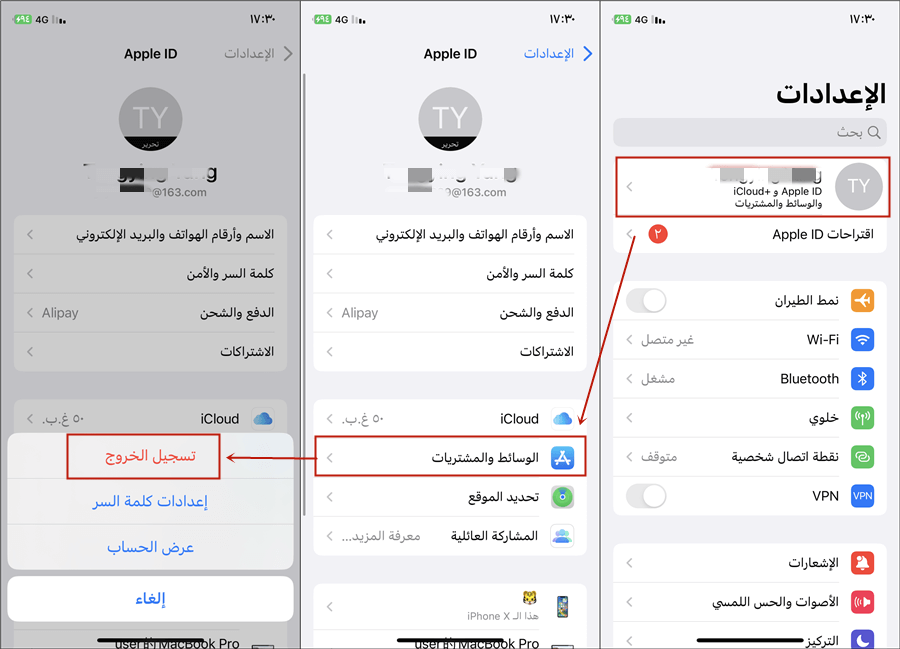
ثامنا – تحديث نظام التشغيل iOS
هناك طرق بديلة أخرى يمكنك تجربتها قد تكون كافية لحل مشكلة الايفون لا يقوم بتحديث التطبيقات، وذلك عن طريق تحديث نظام تشغيل في الآيفون إلى أحدث إصدار متاح. في كثير من الحالات، يساعد هذا بحل جميع مشاكل النظام.
خطوات تحديث نظام التشغيل iOS إلى أحدث إصدار متاح في الآيفون:
- :أولاً وقبل كل شيء، في حالة تحديث جهازك، تأكد من شحن البطارية بشكل كافي، أو توصيل الجهاز بالشحن أثناء عملية التحديث لكي تتجنب التوقف اثناء التحديث.
- من الإعدادات> عام، ثم حدد تحديث البرنامج.
- إذا كان هناك تحديثات متاحة، يمكنك المتابعة وتحديث جهازك الى أحدث اصدار متاح.
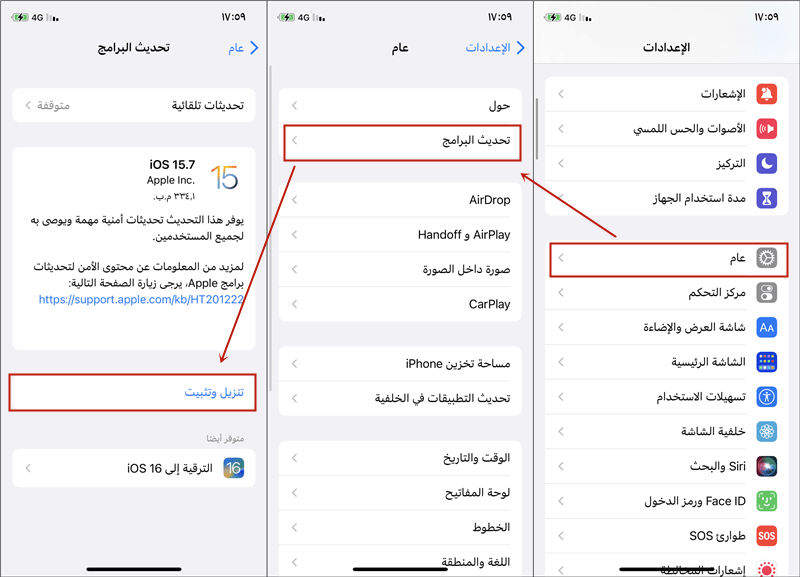
تاسعا – إعادة ضبط إعدادات الشبكة
خيار آخر هو إعادة تعيين إعدادات شبكة الآيفون. سيؤدي ذلك إلى إزالة جميع شبكات الواي فاي التي قمت بالاتصال بها من قبل يشمل ذلك أسماء الشبكات وكلمات المرور المخزنة وإعدادات بيانات الجوال وأيضًا أي إعدادات VPN أو APN استخدمتها من قبل للاتصال.
- في الآيفون، من الإعدادات> عام> نقل أو إعادة تعيين الآيفون.
- حدد خيار إعادة التعيين، ثم إعادة تعيين إعدادات الشبكة، ثم تأكيد العملية بإدخال رمز القفل.
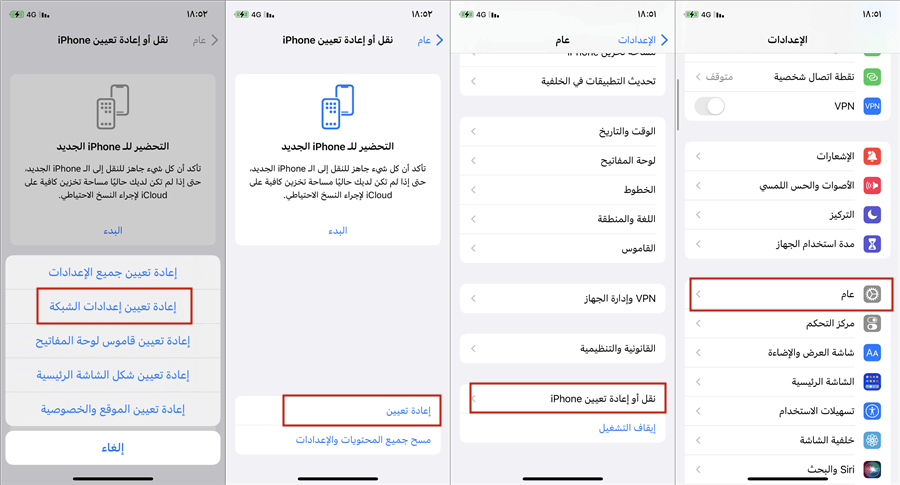
بعد ذلك، يمكنك توصيل الآيفون بشبكة الواي فاي مرة أخرى، ومعرفة ما إذا كان قد تم حل مشكلة تحديث التطبيقات في الايفون.
عاشرا – إصلاح مشكلة iOS مع برنامج اصلاح الايفون
إذا حاولت تطبيق الحلول المذكورة أعلاه، لكن لم تعمل معك على النحو المتوقع، قد تكون هناك مشكلة في نظام التشغيل iOS نفسه، وهو ما تسبب في مشكلة التحديثات في الآيفون.
الخاتمة
في هذه المقالة، نحاول تقديم إجابة كافية وافية حول مشكلة عدم تحديث التطبيقات في الايفون، حيث بالتفصيل قدمنا الحلول العشرة الممكنة لهذه المشكلة. نأمل أن يكون بعضها مفيدًا لك.
إذا ظهرت هذه المشكلة بعد تحديث جهازك إلى iOS 16، الطريقة الأفضل لحل المشكلة استخدام برنامج Fixppo المتخصص في حل مشاكل النظام، يمكنك تحميل Fixppo وتجربته الآن.
وفي ختام هذا المقال نكون قد تعرفنا نحن في موقع الموسوعة العربية بيتا واياكم على هذا الموضوع الذي شغل منصات التواصل الاجتماعي في الساعات الماضية آملين أن يكون المقال قد نال على اعجابكم وقد تحصلت الفائدة والمعلومة لديكم ..






